適用対象
Smartsheet
- Pro
- Business
- Enterprise
機能
この機能を使用できるユーザー
ワークフローを作成するには、シートの所有者、管理者、または編集者レベルの権限を持つ、Smartsheet ライセンス ユーザーであることが必要です。編集者レベルの権限を持つユーザーが実行できるのは、自分自身が受信者であるアラートまたはリマインダーの作成、編集、削除のみです。ワークフローの権限に関する記事を確認してください。
シート所有者と管理者は、[セルの変更] アクションを追加できます。
[セル値をクリア] アクションの実行
ワークフローがトリガーされたときに、[セル値をクリア] アクションを使用して、選択したフィールドのコンテンツを削除します。
[セル値をクリア] ワークフローを作成するには:
- [自動化] > [テンプレートからワークフローを作成...] へと進みます。
- シート変更セクションで、[指定の条件に一致した場合にセル値をクリア] > [テンプレートの使用]を選択します。
- ワークフローの名前を入力します。
- ワークフローをトリガーするものを構成します。
- クリアしたいセルが含まれている列を選択します。
Brandfolder Image
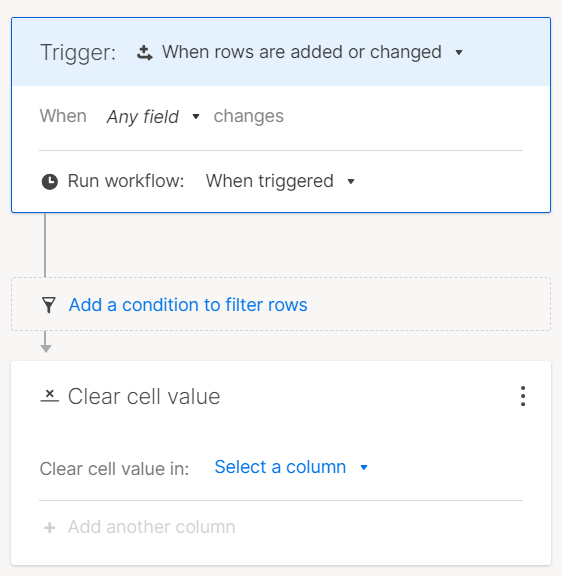
- [保存] を選択します。
[セル値をクリア] ワークフローのターゲット フィールドが削除されると、ワークフローは無効になり、シート管理者に通知メールが送信されます。
[セル値をクリア] アクションを使用する際の注意点
- セルの履歴とアクティビティ ログでは、変更は Smartsheet 自動化に起因します。
- セル値のクリアは、最終的なアクションです。ワークフロー内で [セル値をクリア] アクションを実行すると、条件やアクションを追加することはできなくなります。
- 数式や自動番号割り当て/システム生成の列はクリアできません。
無限ループが発生しないように、Smartsheet では、トリガー セルにシート間数式が含まれている場合やほかのセルにリンクされている場合は、[セル値をクリア] アクションを開始しません。これを回避するには、時間ベースの自動化または定期的なワークフローを使用してください。